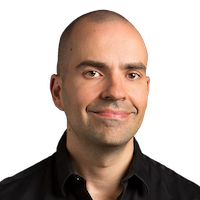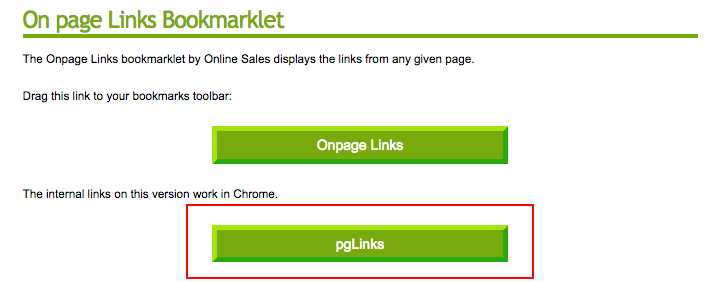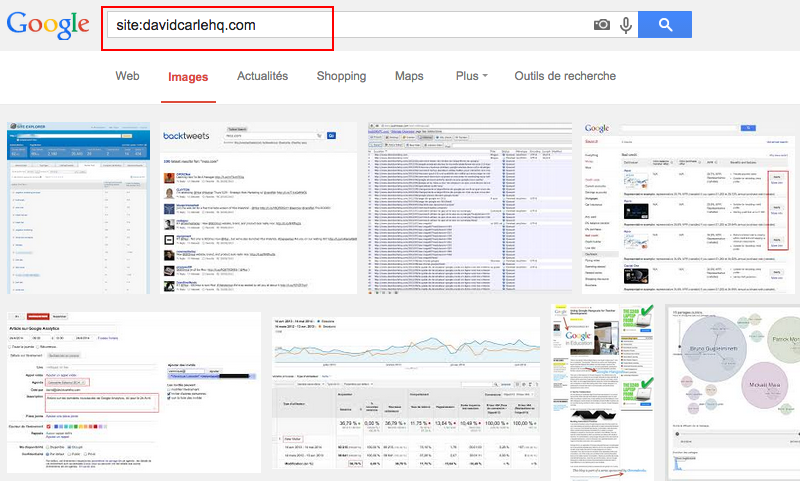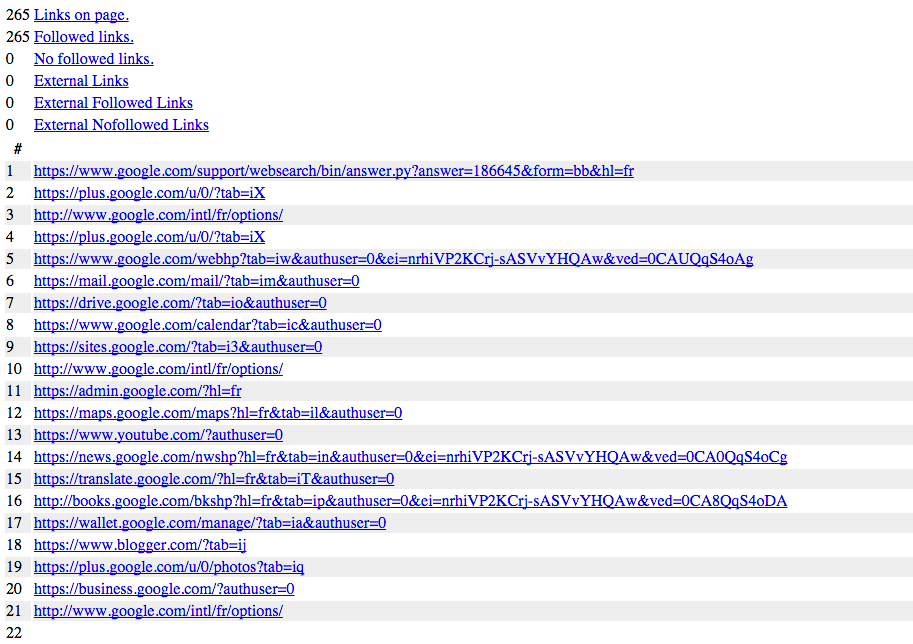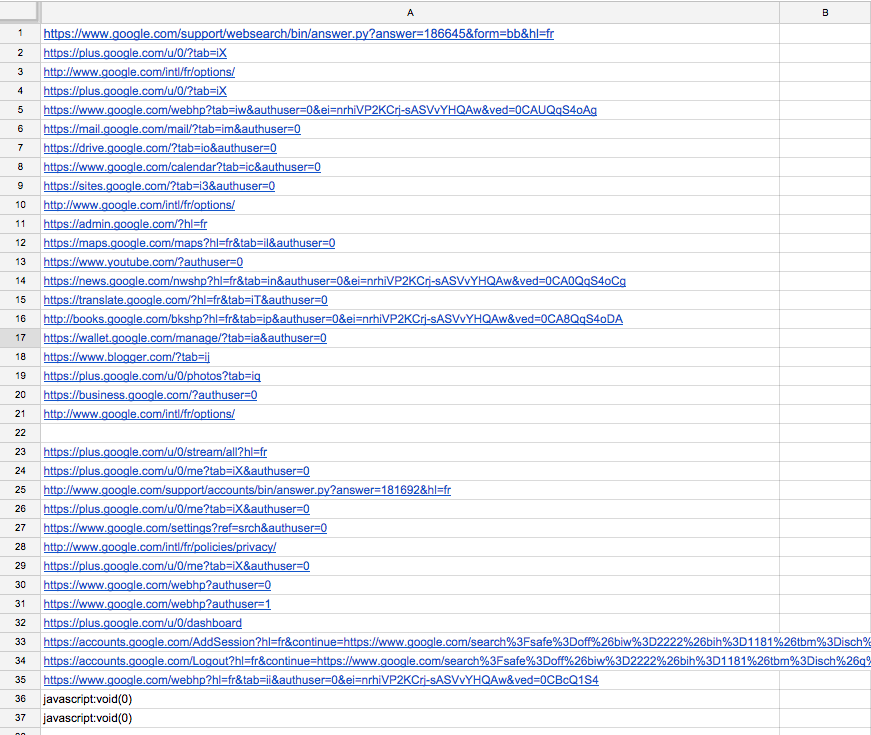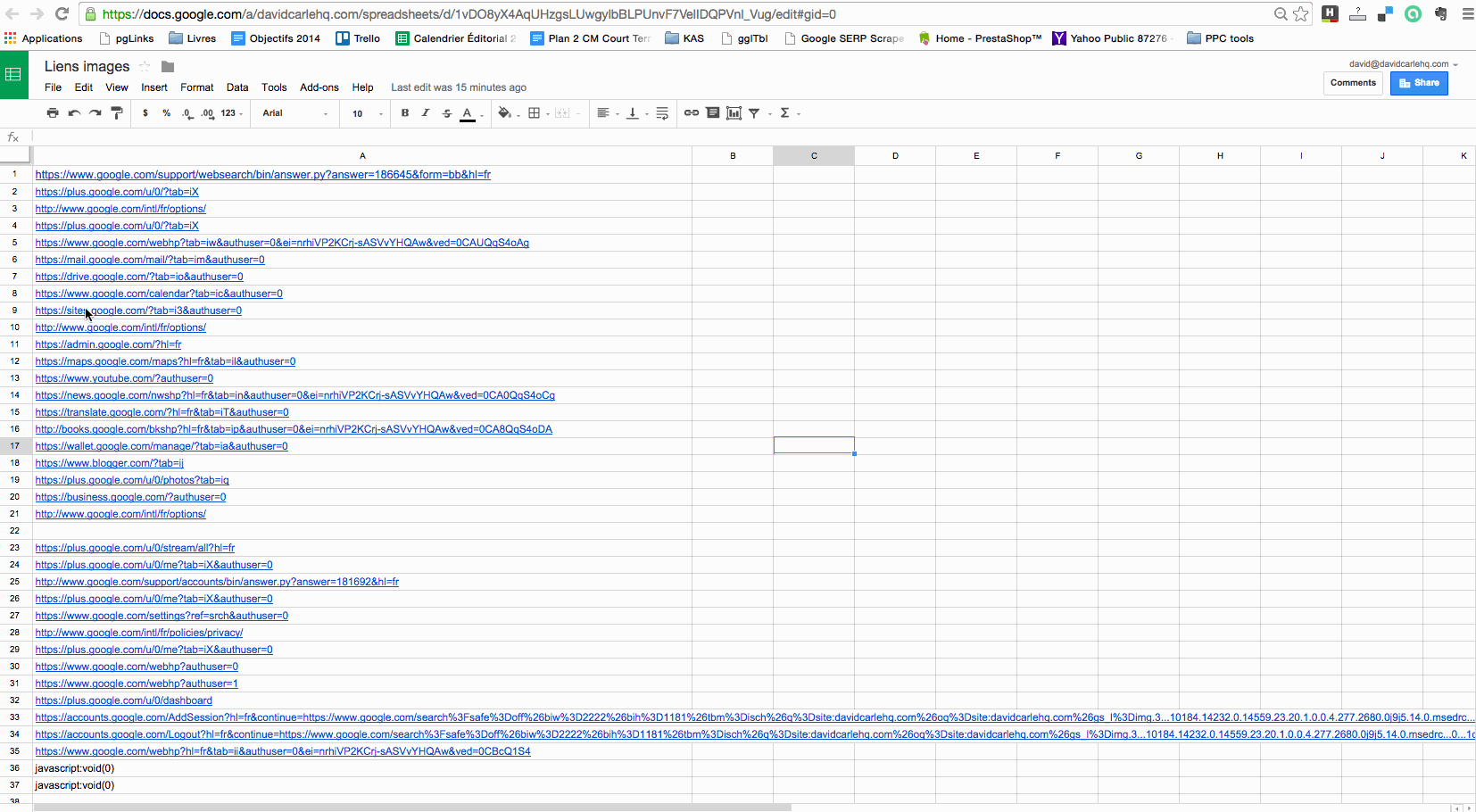La série Astuce SEO vise à partager des conseils simples à appliquer et pouvant contribuer immédiatement à vos stratégies SEO. Ces billets sont donc délibérément concis et visent à stimuler votre créativité.
En ce moment, l’optimisation du contenu pour les moteurs de recherche se déroule sur plusieurs fronts, et la bataille pour gagner le clic organique se compare à une guerre de tranchées. La compétition est rude, la portée naturelle d’une marque est constamment diminuée, et le stratège SEO doit utiliser tous les outils à sa portée pour générer un trafic organique de qualité.
Les e-commerçants ont depuis longtemps compris l’importance d’obtenir une bonne visibilité dans le moteur de recherche d’images sous Google. La raison est fort simple : de plus en plus de consommateurs en phase de découverte d’un produit utilisent Google Image Search pour comparer les différents modèles, et tenter de trouver le produit répondant à leurs attentes.
Google partage très rarement des statistiques publiquement sur l’utilisation de son moteur de recherche d’images. La dernière annonce remonte à 2010, dans laquelle on déclarait que Google Images générerait plus d’un milliard de pages vues par jour. On peut sans douter déclarer que le nombre a au minimum dû doubler depuis ce temps.
Que vous soyez e-commerçant ou un gestionnaire d’un site comportant un nombre important d’images, il devient donc impératif d’assurer que celles-ci soient bien indexées sous Google Images, en suivant les tactiques d’optimisation de base (dans un prochain article!). Cependant, avant de penser optimisation, il peut être intéressant de savoir l’état de la situation, soit : Combien, et quelles sont les images indexées par Google
Aujourd’hui dans cette nouvelle astuce SEO, nous analyserons ensemble une façon toute simple de découvrir combien d’images de notre site Google possède dans son moteur de recherche d’images.
Table des matières
Combien d’images de votre site sont indexées ?
Un premier frein dans notre intention de savoir le nombre d’images que Google possède sur notre site est que Google ne partage pas cette statistique, soit le nombre d’images d’un site dans son index.
En effet, la plupart des lecteurs de ce blogue connaissent la fameuse requête site:www.nomdevotresite.com, qui lorsque lancée sous Google, vous permet de connaître le nombre de pages indexées d’un même site, par Google.
Cependant, si on lance la même requête directement sous Google Image Search, on obtient la liste des images indexées, mais aucune statistique sur le total. De plus, il devient difficile de comparer ce qui est indexé, versus ce qui l’est pas, sans autre façon que de passer la liste entière à la mitaine.
Voici donc une astuce SEO qui vient résoudre ce problème en 4 étapes, qui ne devrait prendre que quelques minutes au maximum.
Étape # 1 – Installer le signet pour extraire les URL
Premièrement, nous avons besoin d’installer un bookmarklet qui nous permettra d’extraire la liste des liens figurant sur une page Internet.
On accède à la page suivante : http://www.onlinesales.co.uk/seo/bookmarklet/outgoing-links-bookmarklet.php
Ensuite, on déplace le “signet” encadré en rouge jusqu’à qu’à votre barre d’outils, sur laquelle on dépose le fichier, sans l’ouvrir. Si vous n’utilisez pas Chrome, vous devrez prendre le premier signet dans la liste.
Si vous avez bien suivi la procédure, vous avez maintenant un nouveau signet directement sur votre barre d’outils :
Juste qu’à maintenant, avouez que ce n’est pas trop compliqué ;-)
Étape # 2 – Rechercher les images de son site sur Google Image Search
Maintenant que nous avons installé notre outil/signet, il est temps de passer à la recherche des images de votre site.
On accède au moteur de recherche d’image de Google sous : https://images.google.com/
On utilise la commande site:domaine.com, où vous remplacez “domaine” par celui de votre site:
Si Google nous indiquait le nombre d’images, nous n’aurions pas besoin de suivre cette procédure. Hélas, que désirez-vous, Google n’est pas là pour vous faciliter la vie.
Très important : pour réussir à extraire toutes les URL de cette page de résultats, il faut absolument accéder jusqu’au bas de la page, et ainsi charger tous les résultats possibles. Vous devez donc dérouler l’écran jusqu’à ce qu’il n’y ait plus de nouveaux résultats.
Cela est très important sinon le signet ne pourra fonctionner.
Étape # 3 – Extraire les URL des images indexées
Une fois tous les résultats d’images chargés par Google, nous sommes maintenant prêts à passer à l’action et extraire les informations concernant nos images, simplement en cliquant sur le signet que nous avons installé en phase 1 :
Je vois déjà les sourires des lecteurs s’illuminer “Ça y est, ça y est, je vois le nombre d’images en haut de page! 265 !”
Malheureusement, le travail n’est pas terminé et il faut faire du ménage dans notre liste de liens. Nous allons donc descendre jusqu’en bas du rapport des liens, jusqu’à la boîte “All Links” :
Avant de passer à la dernière étape, vous devez copier toute l’information contenue dans cette boîte.
Étape # 4 – Nettoyer votre liste dans Excel
Nous approchons du résultat final. Cependant, afin d’être en mesure de consulter la bonne information, il faut d’abord faire le ménage dans la liste générée au point précédent.
Ainsi, nous ouvrons une nouvelle feuille Excel (ou feuille de calcul sous Google Drive), et nous allons simplement y coller l’information que nous avons copiée à partir de la fameuse boîte “All Links” :
Maintenant, passons au ménage.
L’objectif est de conserver uniquement les liens qui concernent nos images, et supprimer les autres résultats comme ceux contenant les différents liens de navigations copiés dans Google Image.
Donc, vous devez dérouler la liste jusqu’aux résultats commençant par “http://www.google.com/imgres?”. Dans l’exemple ici haut, ces liens commencent à la ligne #109.
Vous devez donc supprimer tous les résultats avant la ligne 109, donc de 1 à 108. Cela vous permettra d’uniquement conserver les résultats pertinents :
Et voilà, vous avez maintenant une liste complète des images de votre site indexées par Google, ainsi que leurs URL.
Voici maintenant comment vous pouvez utiliser ces informations :
1) Il peut être très facile d’extraire les informations se terminant par .png, .jpg et autres, afin de pouvoir cumuler une liste encore plus simple des images indexées.
2) N’hésitez pas à comparer les résultats indexés avec les images de votre site, question de savoir si des images ne sont pas présentes dans l’index de Google.
3) Très utile également de répéter la même procédure pour un site concurrent, et tenter de voir si leur approche de stratégie d’images fonctionne mieux que la vôtre.
En espérant que cette astuce vous sera utile pour améliorer le potentiel de référencement de vos images ;-)